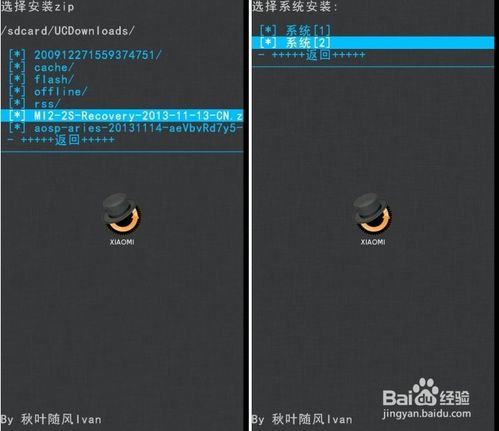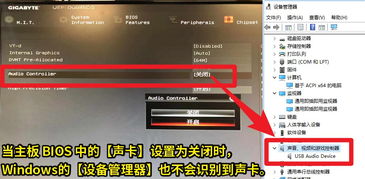u盘安装的系统不能启动不了,U盘安装系统无法启动故障排查与解决指南
时间:2024-12-30 来源:网络 人气:
电脑突然罢工了,是不是觉得心情也跟着糟糕起来?别急,别急,今天就来教你一招,用U盘轻松安装系统,让你的电脑焕然一新!不过,别急着动手,得先弄明白为什么你的U盘安装的系统不能启动。别担心,我会一步步带你排查问题,让你成为电脑维修小达人!
U盘安装的系统不能启动,可能是这些原因
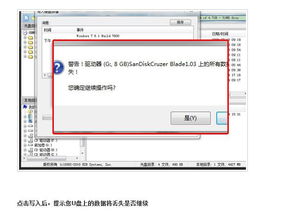
1. U盘启动设置错误:这可是大问题!如果你的电脑设置为从硬盘启动,那么U盘启动自然就无从谈起啦。赶紧检查一下BIOS设置,把启动顺序调整让U盘优先启动。
2. U盘启动盘制作失败:这可真是让人头疼!如果你的U盘启动盘制作失败,那么系统自然无法启动。别急,我来教你如何制作一个完美的U盘启动盘。
3. 系统镜像文件损坏:这可真是让人心疼!如果你的系统镜像文件损坏,那么系统自然无法启动。赶紧检查一下镜像文件,确保它完好无损。
4. U盘质量不佳:这可真是让人无奈!如果你的U盘质量不佳,那么系统启动可能会出现问题。赶紧换一个质量好的U盘,让你的电脑安心启动。
U盘启动设置,让你轻松启动系统

1. 进入BIOS设置:重启电脑,在出现logo界面时按下Delete键或F2键,进入BIOS设置界面。
2. 找到Boot选项卡:在BIOS设置界面中,找到Boot选项卡。
3. 设置启动顺序:在Boot选项卡中,找到Boot Option Priorities选项,将U盘设置为第一启动项。
4. 保存设置并退出:设置完成后,按F10键保存设置并退出BIOS。
制作U盘启动盘,让你轻松安装系统
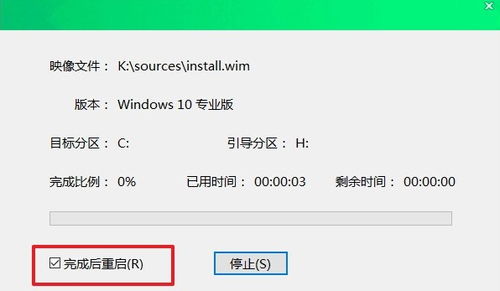
1. 下载制作工具:在网上下载一个U盘启动盘制作工具,比如Rufus。
2. 插入U盘:将U盘插入电脑。
3. 选择系统镜像文件:在Rufus软件中,选择你的系统镜像文件。
4. 选择分区类型:根据你的电脑类型,选择MBR或GPT分区类型。
5. 开始制作:点击“开始”按钮,开始制作U盘启动盘。
检查系统镜像文件,确保系统完好
1. 下载系统镜像文件:在网上下载你需要的系统镜像文件。
2. 检查文件完整性:使用校验工具检查系统镜像文件的完整性,确保它完好无损。
选择质量好的U盘,让你的电脑安心启动
1. 选择品牌:选择一个知名品牌的U盘,比如三星、金士顿等。
2. 检查容量:选择一个容量足够的U盘,至少8GB。
3. 检查读写速度:选择读写速度快的U盘,确保系统启动顺畅。
现在你已经成为了一个电脑维修小达人啦!只要按照以上步骤,你就可以轻松解决U盘安装的系统不能启动的问题。不过,记得在操作过程中要细心、耐心,别急躁哦!祝你成功!
教程资讯
教程资讯排行